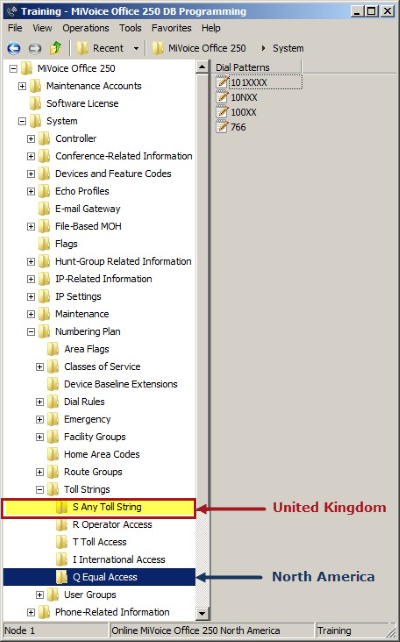Verwenden Sie die folgenden Anweisungen, um die automatische Routenauswahl (ARS) für die Verbindung zum CloudLink Gateway einzustellen:
- Navigieren Sie in der MiVoice Office PBX zum Ordner System > Nummerierungsplan > Anlagengruppen.
- Erstellen Sie im Ordner Anlagengruppen eine Anlagengruppe P1506 für CloudLink. Wenn P1506 bereits verwendet wird, wählen Sie eine nicht verwendete Anlagengruppe.
- Verwenden Sie im Ordner Wählregeln für die neu erstellte Anlagengruppe nur die Nummern für Ihre geografische Region, wie in der Abbildung unten angegeben.Figure 1. Wählregeln-Ordner zum Konfigurieren des CloudLink Gateway
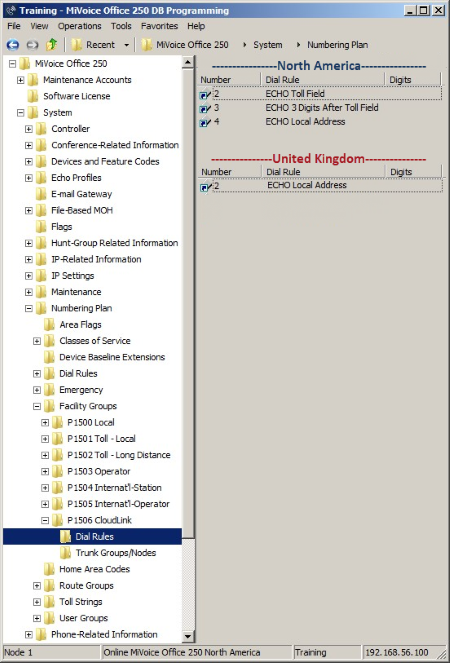
- Fügen Sie im Ordner Trunk-Gruppen/Knoten für die neu erstellte Anlagengruppe die CloudLink SIP Trunk-Gruppe hinzu.Figure 2. Trunk-Gruppen/Knoten-Ordner zum Konfigurieren des CloudLink Gateway
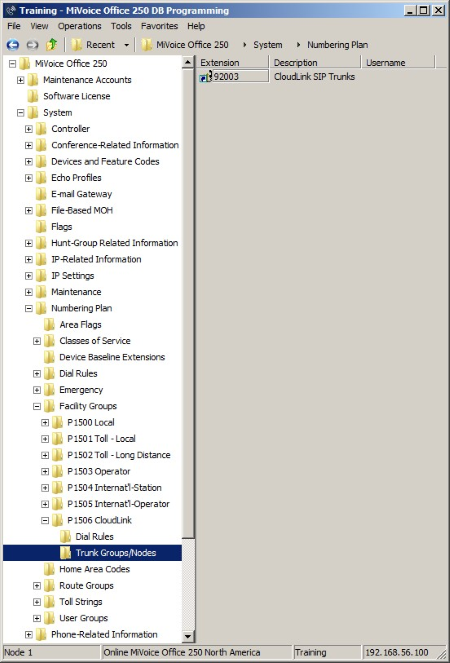
- Navigieren Sie zum Ordner Routengruppen (unter dem Ordner Anlagengruppen), erstellen Sie die Routengruppe P1001 für CloudLink, erweitern Sie den Ordner und wählen Sie den Ordner Wählmuster aus. Fügen Sie ein bestimmtes Wählmuster hinzu, um auf CloudLink zuzugreifen. Hier legen Sie eine Ziffernfolge fest, die vom System gewählt werden kann, um die CloudLink-SIP-Amtsleitungen auszuwählen. Das folgende Beispiel zeigt 766, gefolgt von 11X.Figure 3. Wählmuster-Ordner zum Konfigurieren des CloudLink Gateway
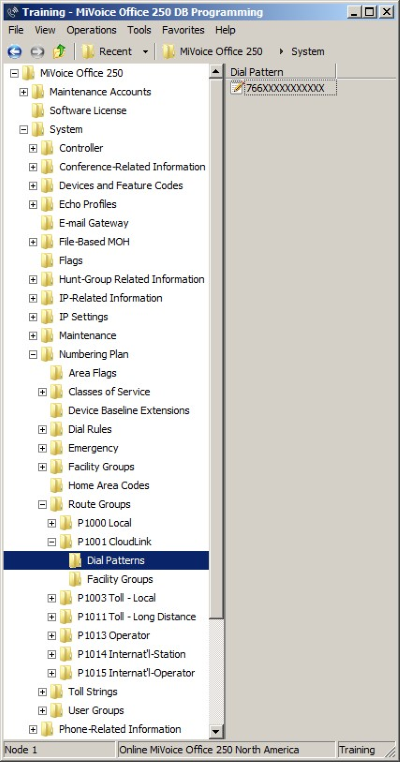
- Wählen Sie im neuen Routengruppen-Ordner für CloudLink den Ordner Anlagengruppen aus und fügen Sie die Anlagengruppe P1506 hinzu. Wenn P1506 bereits verwendet wird, fügen Sie die zuvor in Schritt 2 dieses Artikels für CloudLink erstellte Anlagengruppe hinzu.Figure 4. Anlagengruppe zur Routengruppe hinzugefügt
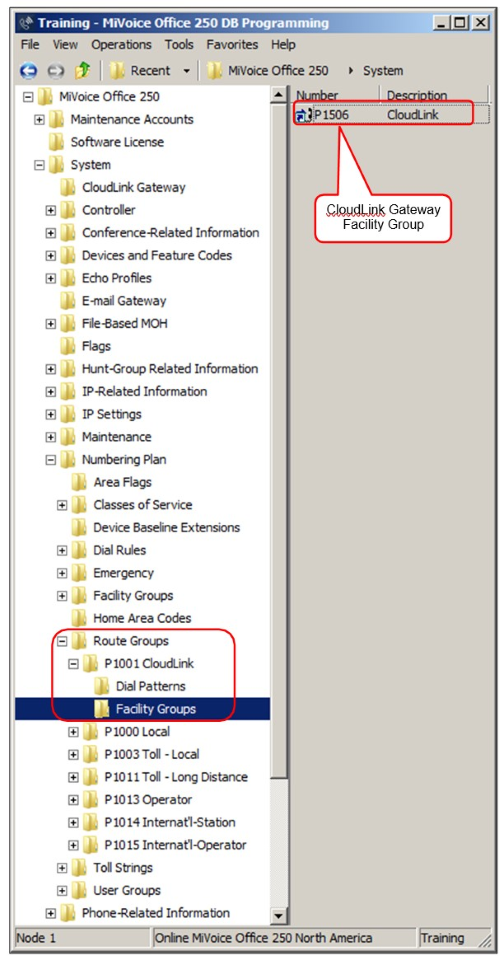
- Stellen Sie sicher, dass die CloudLink zugewiesene Routengruppe ganz oben in der Liste steht (in der Spalte Reihenfolge auf 1 gesetzt). Andernfalls ziehen Sie CloudLink ganz nach oben.Figure 5. CloudLink in Routengruppen ganz nach oben gesetzt
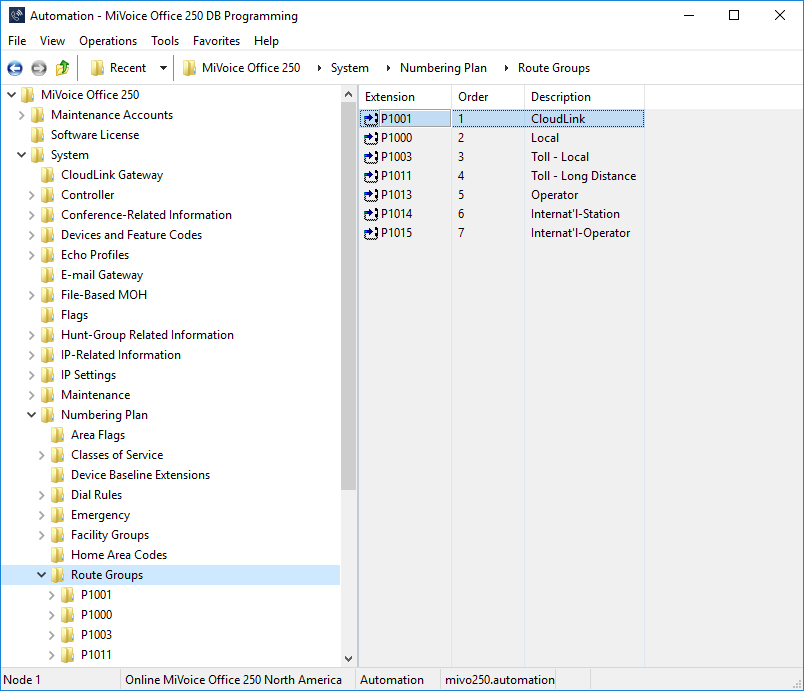
- Navigieren Sie zum Ordner Toll Strings (unter dem Routengruppen-Ordner), öffnen Sie den Unterordner für Ihre geografische Region, wie in der Abbildung unten angegeben, und fügen Sie Ihre spezifischen Wählmuster hinzu.Figure 6. Hinzufügen von Wählmustern im Toll Strings-Unterordner für die geografische Region